Lollipop ကို run ကို Samsung က Galaxy A5
ဒီ post မှာတော့သင်က Android Lollipop က updated ကြပြီး Samsung ရဲ့ Galaxy A5 အပေါ် TWRP recovery နှင့်အမြစ်ဝင်ရောက်ခွင့်ရဖို့သုံးနိုငျတဲ့ခြေလှမ်း-by-step နည်းလမ်းကိုပြသသွားခဲ့သည်။
Galaxy A5 ကို ၂၀၁၄ ခုနှစ်ဒီဇင်ဘာလတွင်ဖြန့်ချိခဲ့သည်။ ၎င်းသည်မူလက Android 2014 KitKat ဖြင့်ထုတ်လုပ်ခဲ့သော်လည်း Android 4.4.4 Lollipop သို့အဆင့်မြှင့်တင်ခဲ့ပြီး Android 5.02 Lollipop သို့အဆင့်မြှင့်တင်မည်ဟုမျှော်လင့်ရသည်။
Android 5 KitKat ကိုအသုံးပြုနေချိန်တွင် Galaxy A4.4.4 သည်အလွယ်တကူ root လုပ်နိုင်သည်။ Lollipop နှင့်များစွာမတူပါ။ စိတ်ကြိုက် kernel သည်ယခု Lollipop အသုံးပြုသော device ကို root လုပ်ရန်လိုအပ်သည်။ သင်လုပ်နိုင်တာက custom kernel ကို custom recovery နဲ့အတူ flash လုပ်ပြီး Lollipop run ထားတဲ့ device ကို root လုပ်ဖို့ SuperSu.zip ကို flash လုပ်ပါ။
ဒီလမ်းညွှန်မှာ၊ TWRP recovery ကို Galaxy A5 မှာဘယ်လိုတပ်ဆင်မလဲဆိုတာကိုပြပေးပါမယ်။ ဒီ recovery ကို flash လုပ်ခြင်းဖြင့် Galaxy A5 ကိုလည်း root လုပ်နိုင်ပါတယ်။ တစ်လျှောက်လိုက်နာပါ။
သင့်ရဲ့ device ကိုပြင်ဆင်ပါ:
- ဒီလမ်းညွှန်က Galaxy A5 A500FU, A500G နှင့် A500M နှင့်အတူအကျင့်ကိုကျင့်သည်နှင့်အမျှကောင်းစွာဒီကိရိယာကိုတခြားမျိုးကွဲပေါ်အလုပ်လုပ်သင့်ပါတယ်။
- ထိုလုပ်ငန်းစဉ်ချောမတိုင်မီပါဝါဆုံးရှုံးကနေကာကွယ်တားဆီးဖို့ရာခိုင်နှုန်းက 50 ဖို့အထိ device ကိုအားသွင်းပါ။
- နောက်ကျောကသင်၏အရေးကြီးသောအဆက်အသွယ်များ, sms ကိုမက်ဆေ့ခ်ျများ, ခေါ်ဆိုမှုမှတ်တမ်းများနှင့်မီဒီယာအကြောင်းအရာတက်။
- ပထမဦးဆုံးက Windows firewall ကပိတ်ထားပါ။
- သငျသညျကို Samsung Kies ရှိပါကပထမဦးဆုံးက uninstall ။
- သင်သည်သင်၏တက်ဘလက်နှင့်ကွန်ပျူတာနဲ့ဆက်သွယ်မှုလုပ်ကိုသုံးနိုင်သည်ထားတဲ့မူရင်းဒေတာကေဘယ်လ်ရှိသည်။
- Download များနှင့်အနည်းဆုံး ADB ကနှင့် Fastboot ယာဉ်မောင်းကို set up သင်တစ်ဦးကို PC ကိုအသုံးပြုနေလျှင်။ သင်တစ်ဦးနဲ့ Mac ကိုအသုံးပြုနေလျှင်, ADB နှင့် Fastboot drivers တွေကို install လုပ်ပါ။
မှတ်ချက်။ ။ Custom recovery များ၊ roms များနှင့်ဖုန်းကို root လုပ်ရန်အတွက်လိုအပ်သောနည်းလမ်းများသည်သင်၏ device ကိုပျက်စီးစေနိုင်သည်။ သင်၏စက်ကိုအမြစ်တွယ်ခြင်းကအာမခံချက်ကိုပယ်ဖျက်လိမ့်မည်။ ၎င်းသည်ထုတ်လုပ်သူများ (သို့) အာမခံပေးသူများထံမှအခမဲ့ကိရိယာဝန်ဆောင်မှုများကိုရရှိနိုင်တော့မည်မဟုတ်ပါ။ သင်ကိုယ်တိုင်တာ ၀ န်ယူရန်ဆုံးဖြတ်ခြင်းမပြုမီတာ ၀ န်ယူမှုရှိပါစေ။ မတော်တဆမှုတစ်ခုဖြစ်ပွားခဲ့ပါကကျွန်ုပ်တို့သို့မဟုတ်စက်ပစ္စည်းထုတ်လုပ်သူများကိုမည်သည့်အခါကမျှတာဝန်မယူသင့်ပါ။
ဒေါင်းလုပ်:
- Samsung က USB ဒရိုင်ဗာ
- Odin3 v3.10 ။
Lollipop running TWRP Recovery နဲ့ Root က Galaxy A5 Install
- ပွင့်လင်း Odin3 V3.10.6.exe
- သင့်ဖုန်းတွင် OEM Unlock ရွေးစရာရှိလျှင်၎င်းကိုဖွင့်ပါ။ developer ရွေးချယ်စရာများကို enable လုပ်ရန်ချိန်ညှိချက်များ> device အကြောင်း> တည်ဆောက်မှုနံပါတ်ကို ၇ ကြိမ်ထိထိပုတ်ပါ။ ချိန်ညှိချက်များသို့ပြန်သွားပါ၊ ဖွင့်ပါအချက်အလက်များဖွင့ ်၍“ OEM unlock ။ ” ကိုဖွင့်ပါ။
- ကိရိယာကိုယခုဒေါင်းလုပ် mode တွင်ထားပါ။ Volume Down, Home နှင့် Power ခလုတ်များကို နှိပ်၍ ဖိထားပါ။ ဖုန်းတက်လာသောအခါ volume up ခလုပ်ကိုနှိပ်ပါ။
- ကိရိယာကိုသင်၏ PC နှင့်ချိတ်ဆက်ပါ။ အကယ်၍ ဆက်သွယ်မှုကောင်းမွန်စွာပြုလုပ်ထားပါက Odin ၏ဘယ်ဘက်ထောင့်ရှိ ID: COM အကွက်ကိုအပြာရောင်ပြောင်းပေးပါ။
- Odin ရှိ AP tab ကိုနှိပ်ပါ
- download လုပ်ထားသော twrp-2.8.7.0-a5ultexx-11112015.tar.md5 Odin သည်ဖိုင်ကိုစတင်ဖွင့်ပါမည်။
- Odin3 ဒီတူကြောင်းသေချာအောင်လုပ်ပါ။ အမှန်ခြစ်တစ်ခုတည်းသောရွေးချယ်စရာအက်ဖ်အချိန် Reset ရပါမည်။
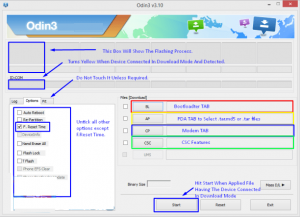
- စတင် button ကို Click နှင့်ပြန်လည်ထူထောင်ရေး flash ပါလိမ့်မယ်။
- ထိုလုပ်ငန်းစဉ် box ဟာ ID ကိုအထက်တည်ရှိသည့်အခါ: COM မှိတ်တုတ်မှိတ်တုတ်လက်စသတ်သည်အစိမ်းရောင်အလင်းရှိပါတယ်။ device ကိုအဆက်ဖြတ်လိုက်ပါ။
- recovery mode ကို device ကိုနဲ့ boot ပိတ်ထားပါ။ volume ကိုဖွင့်, အိမ်နှင့်ပါဝါခလုတ်နှိပ်ခြင်းနှင့်ကိုင်ခြင်းဖြင့်ကိရိယာပေါ်မှာလှည့်။
- ပြန်လည်ထူထောင်ရေးမှ, Install> နေရာချထား SuperSu.zip ကိုရွေးချယ်ပါက flash ။
- TWRP ရဲ့ reboot option ကိုအသုံးပြုခြင်းအားဖြင့်သင့်ရဲ့ device ကို reboot ။
- သင်သည်သင်၏ app ကိုအံဆွဲထဲမှာအဲ့ဒါရှိသည်စစ်ဆေးပါ။
- Install ထိုအခါ Busy Box Play Store မှ။
- အတူအမြစ် access ကို Verifyroot Checker ။
သင်သည်သင်၏က Galaxy A5 အမြစ်တွယ်ပြီလော
အောက်ကမှတ်ချက်တွေ box ထဲမှာသင့်ရဲ့အတွေ့အကြုံကိုမျှဝေပါ။
JR
[embedyt] https://www.youtube.com/watch?v=JpHn32sH0vk[/embedyt]






